Arduino Nano ESP32 - Potentiomètre LED
Ce tutoriel vous explique comment utiliser l'Arduino Nano ESP32 avec un potentiomètre pour moduler la luminosité d'une LED.
Préparation du matériel
Ou vous pouvez acheter les kits suivants:
| 1 | × | Kit de Capteurs DIYables (30 capteurs/écrans) | |
| 1 | × | Kit de Capteurs DIYables (18 capteurs/écrans) |
Note d'achat: Pour simplifier le processus de câblage, nous recommandons d'utiliser le LED Module, qui est livré avec une résistance intégrée.
À propos des LED et des potentiomètres
Nous disposons de tutoriels spécifiques sur les LED et les potentiomètres. Chaque tutoriel contient des informations détaillées et des instructions étape par étape sur le brochage du matériel, le principe de fonctionnement, le branchement des fils à l'ESP32, le code Arduino Nano ESP32... Pour en savoir plus, consultez les liens suivants :
Diagramme de câblage
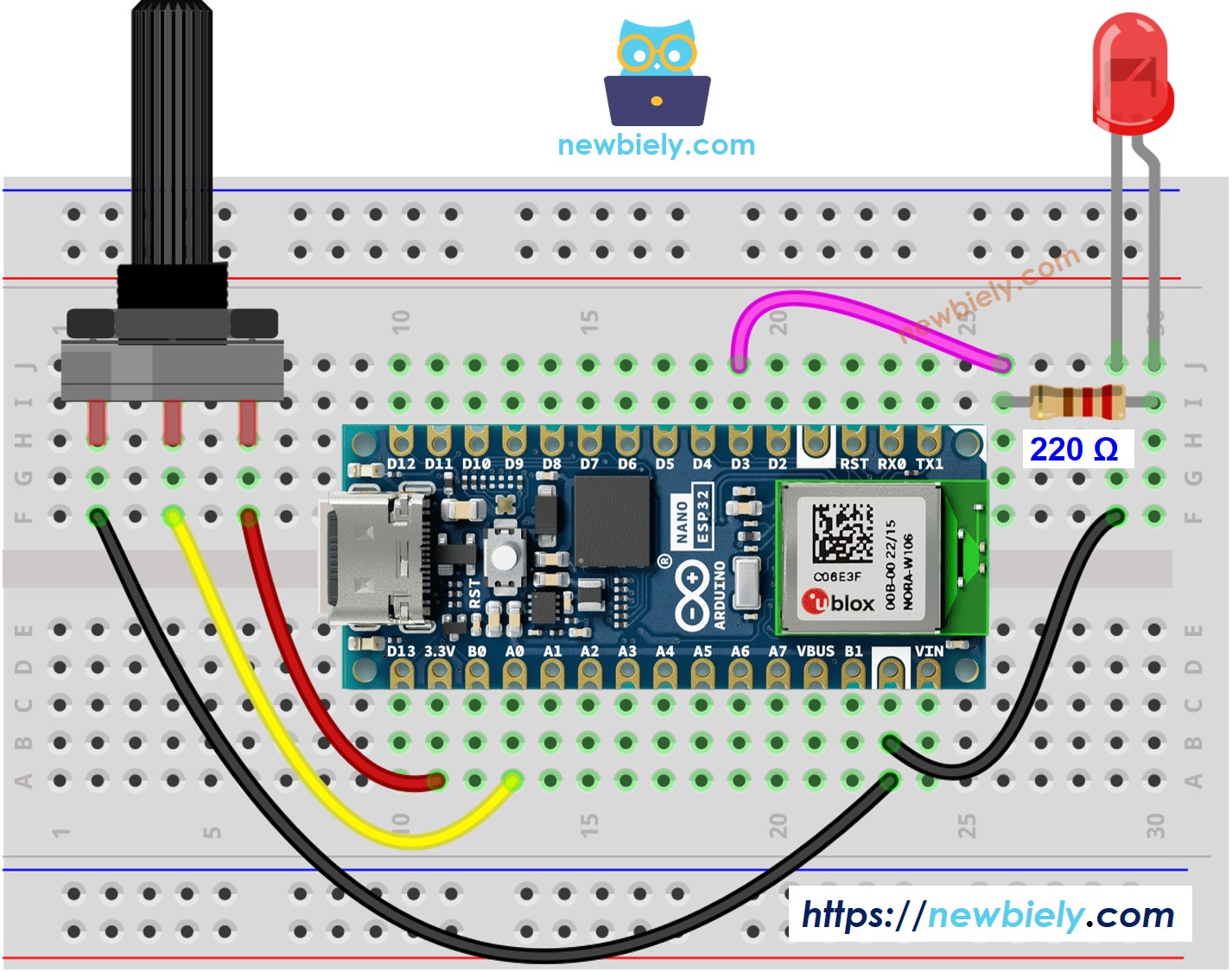
Cette image a été créée avec Fritzing. Cliquez pour agrandir l'image.
Comment programmer
- Lit l'entrée sur la broche analogique (valeur entre 0 et 4095)
- L'ajuste à la luminosité (valeur entre 0 et 255)
- Règle la luminosité de la LED
Code Arduino Nano ESP32
Étapes rapides
- Si c'est la première fois que vous utilisez l'Arduino Nano ESP32, consultez Installation du logiciel Arduino Nano ESP32..
- Copiez le code ci-dessus et collez-le dans l'Arduino IDE.
- Compilez et téléchargez le code sur la carte Arduino Nano ESP32 en cliquant sur le bouton Upload dans l'Arduino IDE.
- Ouvrez le moniteur série sur Arduino IDE.
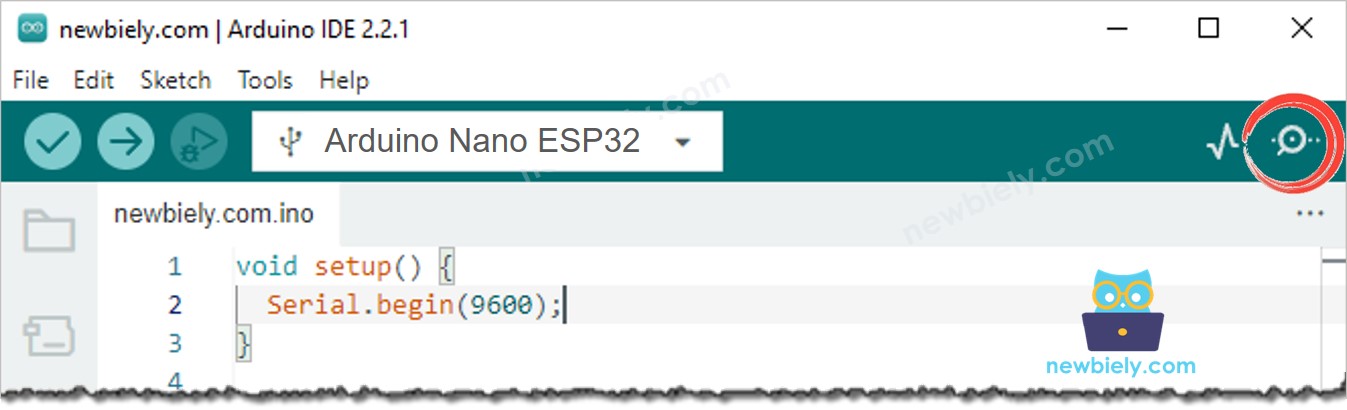
- Tournez le potentiomètre
- Observez l'atténuation de la LED
- Consultez le résultat sur le moniteur série. Cela ressemble à ce qui suit :
